Ilægning af almindeligt papir/fotopapir
 Vigtigt
Vigtigt
-
Hvis du klipper almindeligt papir i en størrelse på 13 x 18 cm (5 x 7 tommer) eller mindre for at udføre en testudskrivning, kan det medføre papirstop.
 Bemærk
Bemærk
-
Det anbefales at bruge originalt fotopapir fra Canon ved udskrivning af fotos.
Du kan finde oplysninger om originalt papir fra Canon i Understøttede medietyper.
-
Du kan bruge almindeligt kopipapir eller Canon Red Label Superior WOP111/Canon Océ Office Colour Paper SAT213.
Du kan se oplysninger om størrelse og vægt på det papir, der kan bruges til printeren, i Understøttede medietyper.
-
Klargør papir.
Tilret papirets kanter. Glat papiret ud, hvis det er bøjet.
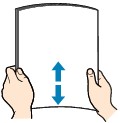
 Bemærk
Bemærk-
Ret papirets kanter ind, før du lægger det i. Hvis papiret lægges i uden at rette kanterne ind, kan det medføre papirstop.
-
Hvis papiret er bøjet, skal du holde papiret i de bøjede hjørner over for hinanden og bøje det forsigtigt i den modsatte retning, indtil det er helt fladt.
Yderligere oplysninger om, hvordan du glatter krøllet papir, finder du i Kontrol 3 i Papir er tilsmudset / Udskriftens overflade er ridset.
-
Hvis du bruger Photo Paper Plus Semi-gloss SG-201, og papiret er bøjet, skal du ilægge et ark ad gangen, som det er. Hvis du ruller dette papir sammen for at glatte det ud, kan der opstå revner i papirets overflade, så udskriftskvaliteten forringes.
-
-
Træk lige op, og fold papirstøtten tilbage (A).
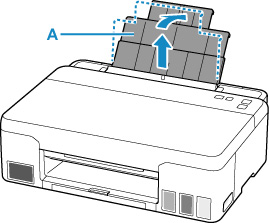
 Bemærk
Bemærk-
Ilæg langt papir uden at åbne papirstøtten. Afhængig af papirets vægt kan den forreste kant blive hævet, og udskrivningen kan blive forrykket. Sørg for, at den forreste kant af papiret ikke hæves, f. eks. ved at holde den del, der rager op fra den bagerste bakke.
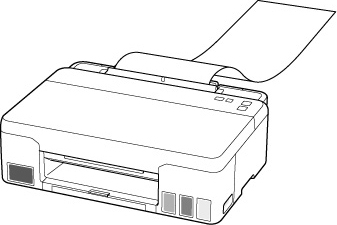
-
-
Træk udbakken til papir (B) og forlængeren til udbakken (C) ud.
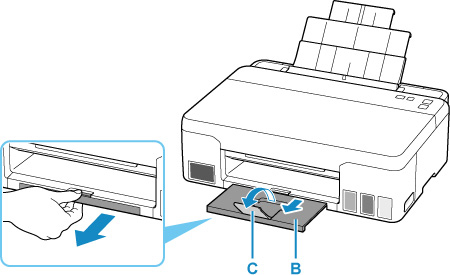
-
Åbn arkføderdækslet (D).
-
Skub højre papirstyr (E) for at åbne begge papirstyr.
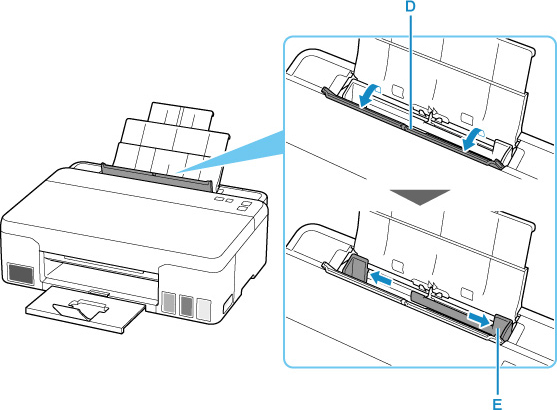
-
Ilæg papirstakken i stående retning MED UDSKRIFTSSIDEN OPAD.
Efter ilægning af papir i den bagerste bakke blinker lampen Papir (Paper).
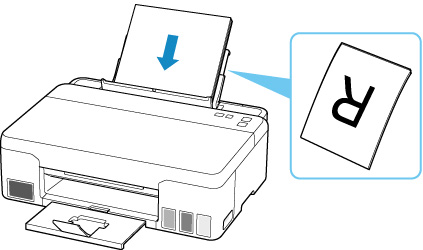
-
Skub højre papirstyr for at justere med begge sider af papirstakken.
Skub ikke papirstyrene for hårdt imod papiret. Ellers bliver papiret måske ikke fremført korrekt.
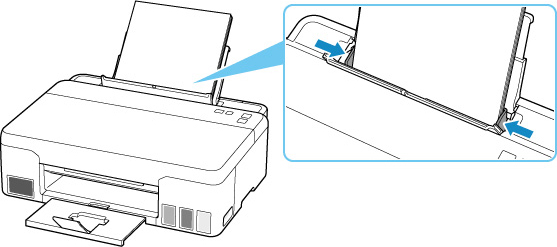
 Vigtigt
Vigtigt-
Ilæg altid papir i stående retning (F). Hvis papiret ilægges i liggende retning (G), kan det medføre papirstop.
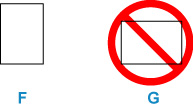
 Bemærk
Bemærk-
Læg ikke mere papir i end til mærket for maksimal kapacitet (H).
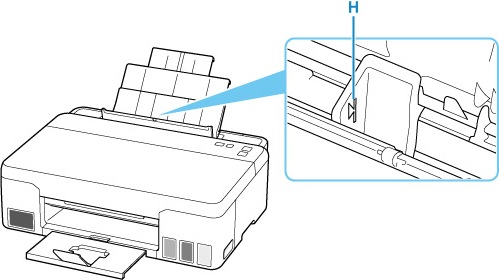
-
-
Luk arkføderdækslet forsigtigt.
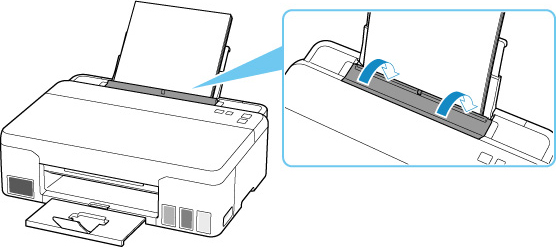
-
Indstil papirstørrelsen.
Tryk på knappen Valg af papir (Paper Select) (I) for at skifte til den sammen størrelse som det ilagte papir, og tryk derefter på knappen OK.
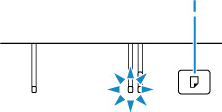
 Bemærk
Bemærk
-
Der findes forskellige typer papir, såsom papir med en særlig belægning på overfladen, til udskrivning af fotos med optimal kvalitet, og papir, der egner sig til dokumenter. Hver medietype har forskellige forhåndsindstillinger (hvordan blæk bruges og sprøjtes, afstand fra dyser osv.), der giver dig mulighed for at udskrive den pågældende type med den optimale billedkvalitet. Forkerte papirindstillinger kan medføre ringe farvekvalitet på udskrivningen eller ridser på den udskrevne overflade. Hvis du kan se sløring eller ujævne farver, skal du forøge indstillingen for udskriftskvalitet og prøve at udskrive igen.
-
For at forhindre forkert udskrivning har denne printer en funktion, der registrerer, om indstillingerne for den papirstørrelse, der er lagt i den bagerste bakke, stemmer overens med papirindstillingerne. Inden udskrivning skal du foretage udskrivningsindstillinger i henhold til indstillingerne for papirstørrelse. Når denne funktion er aktiveret, blinker Alarm-lampen, hvis disse indstillinger ikke stemmer overens, for at forhindre forkert udskrivning. Når Alarm-lampen blinker, skal du kontrollere og rette papirindstillingerne.
-
Hvis du udskriver på et langt stykke papir, kan du støtte papiret, når det udskrives, med hænderne eller benytte printeren et sted, hvor papiret ikke falder ned. Hvis papiret falder ned, kan den udskrevne side blive snavset eller ridset. Når du støtter papiret med hænderne, skal du passe på, at du ikke trækker hårdt i papiret, mens det udskrives.


